凡亿教育-小米
凡事用心,一起进步打开APP
公司名片 Altium原理图导入pcb后component clearance报错
在我们的原理图导入PCB 后都会有出现各种各样的绿色报错,现在就来看看一种最常见的报错的解决方法。这个报错提示就是“Component Clearance Constraint ..... Between Component .....”?

这个就是报错的状态,然后我们来解决。
首先,我们在工具中找到规则检查器,可以使用我们的快捷键TD,快速打开规则检查器。
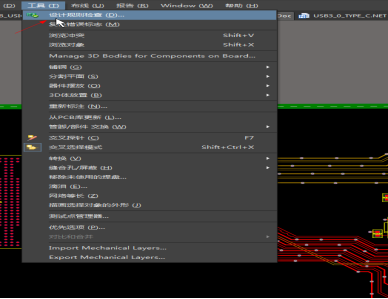
然后在规则检查器的界面中,找到Placement , 在其页面中找到componment Clcearance 的在线勾给去掉。或者连着批量的勾去掉也可以,如果你不需要这个规则检查就行。然后点击确定,就可以了。
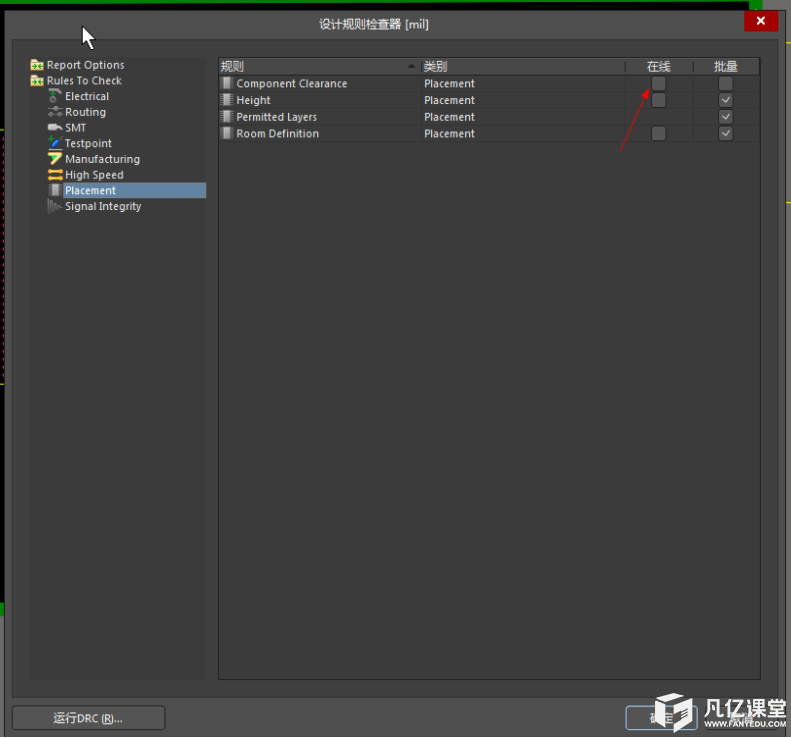
当然,这个错误更改只是取消了对于它这个规则的开启和在线,它只是临时性的,不是解决问题的根本原因,而这个问题的根本原因是器件间距之间的报错。如果我们想从根本上去更改,还是需要去适当的更改一下器件对应的器件规则。但是我们讲的这个操作适用于,我们如果不想要检查它,我们可以忽略,等到我们要检查它的时候,我们再手动给它打开即可。
声明:本文内容及配图由入驻作者撰写或者入驻合作网站授权转载。文章观点仅代表作者本人,不代表凡亿课堂立场。文章及其配图仅供工程师学习之用,如有内容图片侵权或者其他问题,请联系本站作侵删。
相关阅读
进入分区查看更多精彩内容>


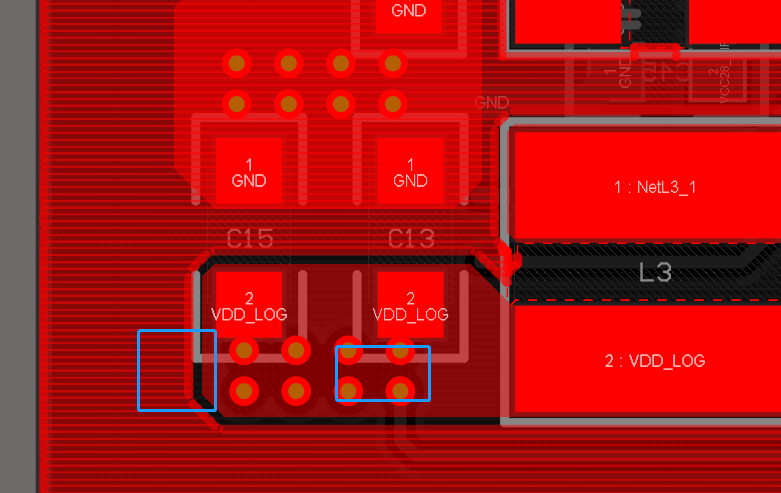
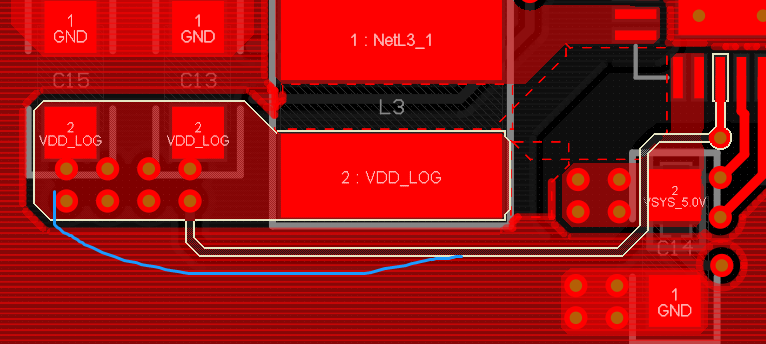

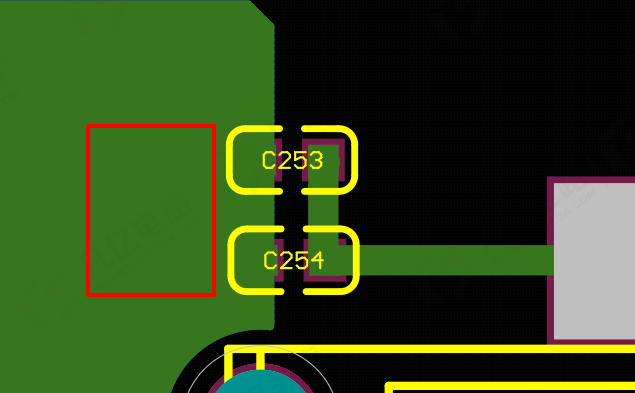



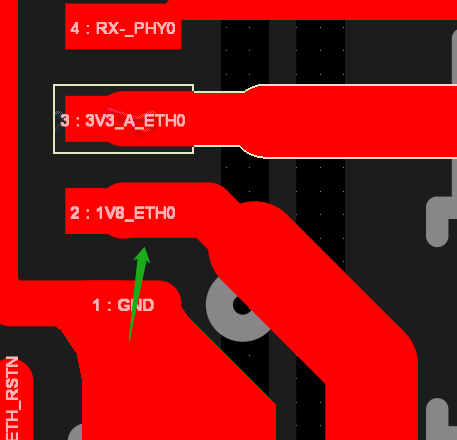
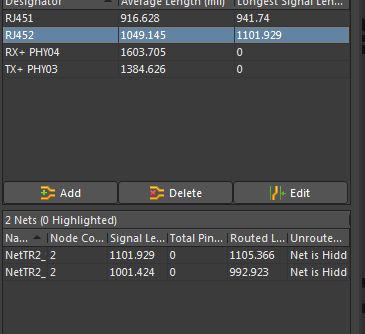
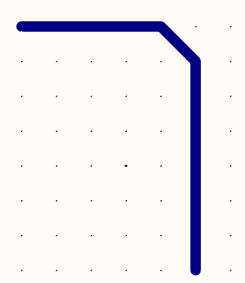

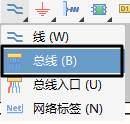
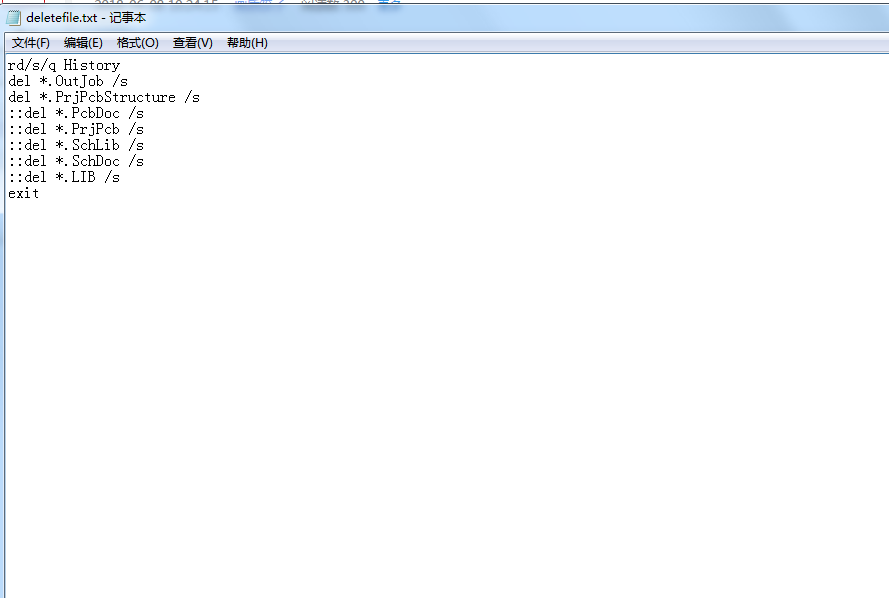
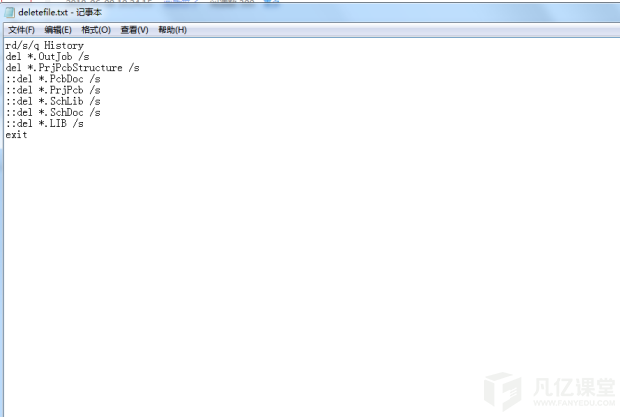
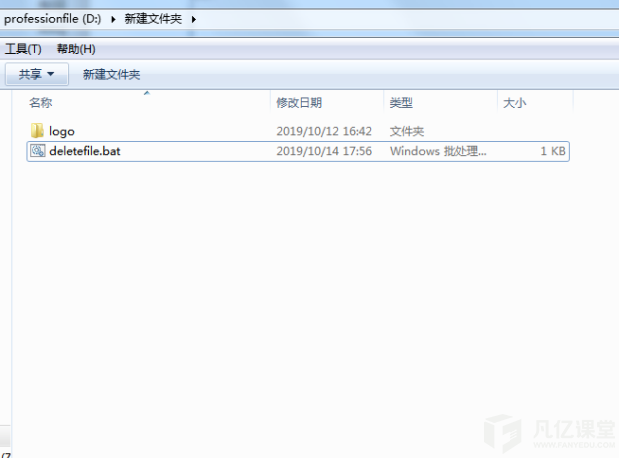

暂无评论